
用户可以使用下列方法设置流体密度:
命令:FLDATA12
GUI:Main Menu︱Solution︱FLOTRAN Set Up︱Fluid Properties,弹出图6-1所示的流体密度设置面板。

图6-1 流体密度设置面板
1.常数的设置方法
用户选择流体密封设置面板中的Constant,单击OK按钮,弹出图6-2所示的常数密度输入面板,该面板只有一个输入选项Constant value,该参数即为式(6-1)中的名义密度ρN。

图6-2 常数密度输入面板
2.液体的设置方法
用户选择流体密度设置面板中的Liquid项,单击OK按钮,弹出图6-3所示的液体密度输入面板,该面板存在四个输入参数D0、D1、D2和D3。其中D0对应于式(6-2)中的ρN,D1对应于式(6-2)中的C1ρ,D2对应于式(6-2)中的C2ρ,D3对应于式(6-2)中的C3ρ。

图6-3 液体密度输入面板
3.气体的设置方法
用户选择流体密封设置面板中的Gas,单击OK按钮,弹出图6-4所示的气体密度输入面板,该面板存在三个输入参数D0、D1和D2。其中D0对应于式(6-3)中的ρN,D1对应于式(6-3)中的C1p,D2对应于式(6-4)中的C2p。
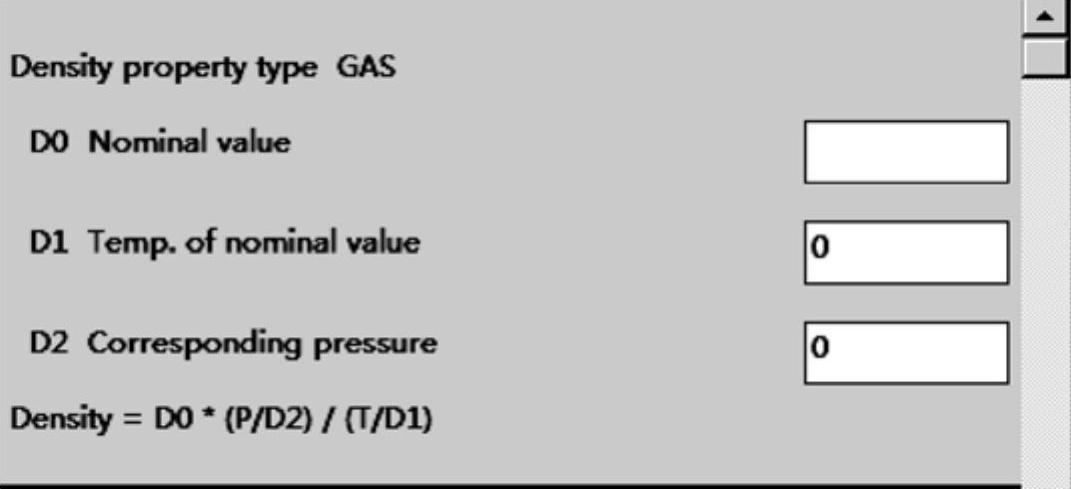
图6-4 气体密度输入面板(www.daowen.com)
4.表格的设置方法
通过该项功能可以实现模拟复杂流体属性的目的。主要包括以下三个步骤:
(1)定义表格
在该步骤用户可以将密度设置为关于温度的函数,包括离散的密度—温度数值点。用户也可以先定义函数然后将函数转换成表格。
(2)选择流体密度中的表格选项
用户选择流体密度设置面板中的MP table。
(3)激活表格流体属性
GUI:Main Menu︱Solution︱FLOTRAN Set Up︱Table Props,弹出图6-5所示的流体表格属性设置面板(一),选择Use tables for DENS?,弹出图6-6所示的流体表格属性选择面板(二),选择已经定义的密度表格,如DENS,单击OK按钮。
以上将流体属性定义为表格形式的方法和步骤对于其他流体属性参数表格选项也适用,因此在后面对流体属性表格的定义设置不再阐述。
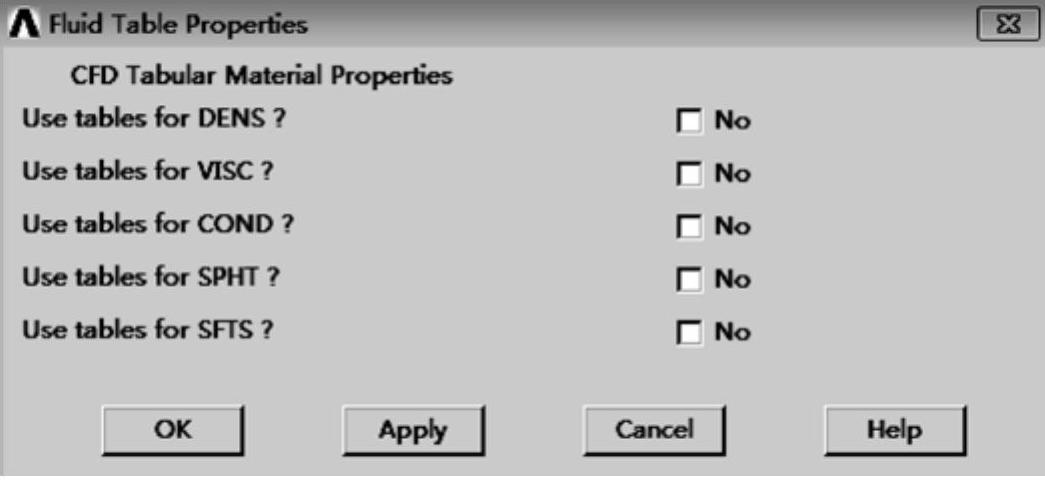
图6-5 流体表格属性设置面板(一)
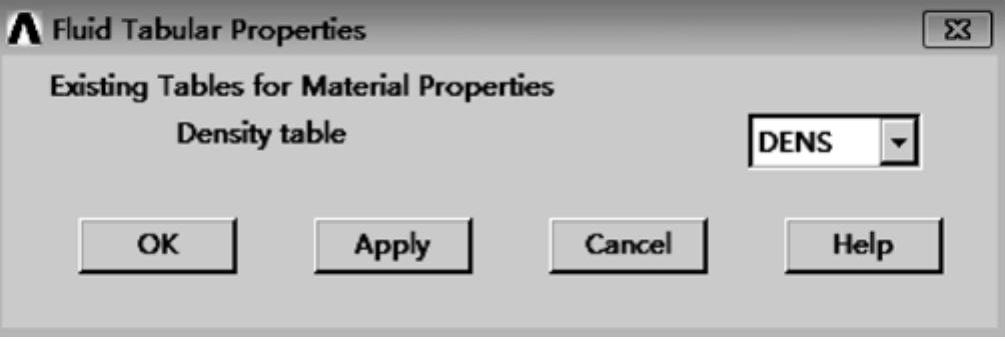
图6-6 流体表格属性设置面板(二)
5.多组分密度的设置方法
FLOTRAN为多组分流体的密度提供了两种计算方法,分别是CGAS和CMIX,用户可以根据需要选择图6-1中流体密度设置面板上的CGAS和CMIX进行激活,程序会自动计算多组分流体的密度。
免责声明:以上内容源自网络,版权归原作者所有,如有侵犯您的原创版权请告知,我们将尽快删除相关内容。







